Zaloda en hızlı 2028 hatasını düzelt

2028, birçok insanın çok sık karşılaştığı bir hatadır. Doğru şifreyi girdiğinizde bile Zalo oturumunuz açılmaz. Hatasını nasıl düzelteceğinizi öğrenin.
Zalo'nun Windows, Mac OSX, Android, Windows Phone, iOS'taki başarısını takiben yayıncı, kullanıcıların yüklemeye gerek kalmadan tarayıcıda sohbet edebilmeleri için Zalo web sürümünü başlatmaya devam ediyor. yazılımı.
Yani Zalo Web'i nasıl kullanacağınızı biliyor musunuz? Ya da Zalo Web'e nasıl giriş yapılır? Zalo'ya nasıl erişeceğinizi öğrenmek için aşağıdaki makaleyi izlemeye davet edin, daha etkili kullanmak için bazı temel ayarlar:
Aşağıdaki adımları gerçekleştirmeden önce, telefonunuzda Mobil için Zalo sürümünün yüklü olduğundan emin olun:
Adım 1: İlk ziyaret Zalo Web , sen arayüzü göreceksiniz Oturum Zalo . Burada 3 giriş seçeneği vardır:
Burada QR Code ile giriş yapmayı seçeceğiz .

Adım 2: Daha sonra mobil cihazlarda Zalo uygulamasını açın, 3 yatay nokta simgesine tıklayın, ardından arama kutusunun yanındaki QR kodu simgesine tıklayın. QR kodunu tara ekranı görüntülendiğinde, telefon kamerasını web tarayıcısındaki QR koduna doğrultun. Ardından, Zalo Web'de oturum açmayı kabul etmek için Oturum aç'ı tıklayın .



Adım 3: Artık Zalo'yu çevrimiçi olarak sohbet etmek, aramak, metin göndermek için kullanabilirsiniz. Telefondaki kişiler ve mesajlar, aramaları çok rahat kullanabilmeniz için senkronize edilecektir. Sohbet sırasında ekler gönderebilir, görüntü gönderebilir ve istediğiniz gibi ifadeler ekleyebilirsiniz.

Size yeni mesajlar sadece kart dokunun sesini ayarlamak için Setup ekranın sol sütunda (dişli simgesi), ardından alan öğeyi seçmek yeni bir mesaj Alarmlar. Ardından , değişiklikleri kaydetmek için Ayarları kaydet düğmesini tıklayın .

Adım 1: Yeni bir mesaj alındığında Popup bildirimini görüntülemek için, her tarayıcıya bağlı olarak, bunu yapmanın yolu farklı olacaktır. Chrome tarayıcı için Zalo'da başarıyla giriş yaptıktan sonra, aşağıda gösterildiği gibi mesaj satırını göreceksiniz , bilgisayarda yeni mesaj bildirim özelliğini etkinleştirmek için burayı tıklayın seçeneğini tıklayın . Ardından İzin Ver'i tıklamaya devam edin .

tarayıcılar için Firefox , sonra tıklatın tıklayınız bildiriminde sonra tıklayın devam bildirimlerini etkinleştirmek aşağı ok basıp Her Zaman Göster Bildirimler yeni mesaj bildirimlerini etkinleştirmek için.
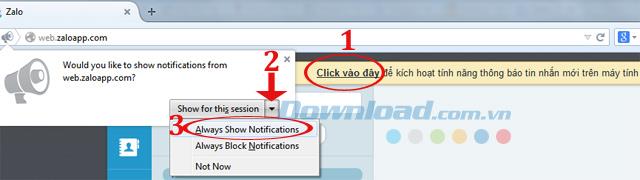
tarayıcısı gelince Opera ardından basın seçmek tıklayınız bildirimleri bildirimlerini etkinleştirmek üzerine daha sonra, tıklamaya devam düğmesi İzin aktive mutabık için.

Adım 2: Ardından Ayarlar'a tıklayın , ardından masaüstünde (masaüstü) Popup bildirimi kutusunu işaretleyin. Ardından , değişiklikleri kaydetmek için Ayarları kaydet düğmesini tıklayın .
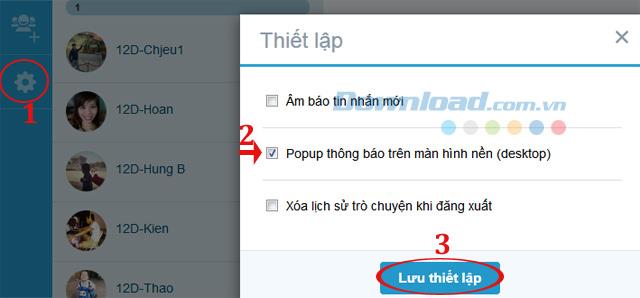
Adım 3: Şimdi, birisi mesaj yazdığında, hoparlör eşlik eden sesi duyacaksa, aşağıda gösterildiği gibi bir bildirim alacaksınız.
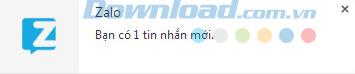
Her çıkış yaptığınızda tarayıcıdaki tüm sohbet geçmişini silmek istiyorsanız, Ayarlar sekmesini tıklamanız ve ardından oturumu kapattığınızda Sohbet geçmişini temizle'yi seçmeniz yeterlidir . Ardından son değişiklikleri kaydetmek için Ayarları kaydet düğmesini tıklayın .

Veya ekranın sol alt köşesindeki oturum kapatma simgesini tıkladığınızda , ZaloWeb oturumunu kapatmak isteyip istemediğinizi belirten bir mesaj mı görüntülenir? Şimdi sohbet geçmişini silmek istiyorsanız , oturumu kapattığınızda Sohbet geçmişini sil kutusunu işaretleyin . Ardından Zalo oturumunu kapatmak için Evet'i tıklayın .
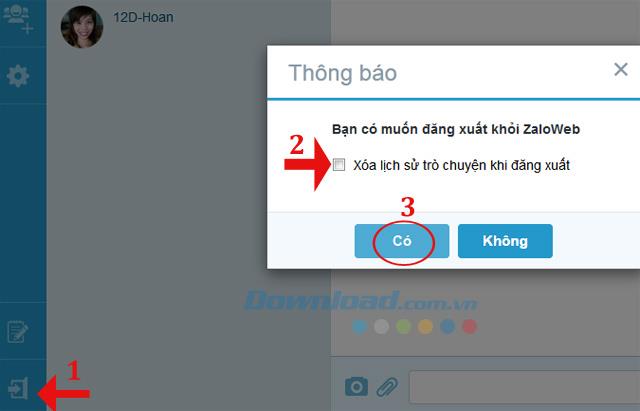
Zaten Zalo Web sürümünü nasıl kullanacağınızı zaten biliyorsunuz. Çok basit, değil mi? Zalo'yu kullanmaya ek olarak, Yahoo , Viber , Skype ... ile sohbet edebilir, ücretsiz çağrı yapabilir, arkadaşlarınıza ücretsiz mesaj gönderebilirsiniz.
2028, birçok insanın çok sık karşılaştığı bir hatadır. Doğru şifreyi girdiğinizde bile Zalo oturumunuz açılmaz. Hatasını nasıl düzelteceğinizi öğrenin.
Zalo uygulamasında spam mesajları engelleme yöntemleri. Zalo mesajlarını nasıl engelleyeceğinizi adım adım öğrenin.
Eğer Samsung telefonunuzda Galaxy AI özelliğini artık kullanmanıza gerek kalmadıysa çok basit bir işlemle kapatabilirsiniz. İşte Samsung telefonlarda Galaxy AI'yı kapatma talimatları.
Instagram'da herhangi bir AI karakteri kullanmanıza gerek yoksa, onu da hızlıca silebilirsiniz. İşte Instagram'da yapay zeka karakterlerini kaldırma rehberi.
Excel'de delta sembolü, Excel'de üçgen sembolü olarak da bilinir, istatistiksel veri tablolarında, artan veya azalan sayıları veya kullanıcının isteğine göre herhangi bir veriyi ifade etmek için çok kullanılır.
Kullanıcılar, tüm sayfaların görüntülendiği bir Google E-Tablolar dosyasını paylaşmanın yanı sıra, bir Google E-Tablolar veri alanını paylaşmayı veya Google E-Tablolar'da bir sayfayı paylaşmayı seçebilirler.
Kullanıcılar ayrıca istedikleri zaman hem mobil hem de bilgisayar sürümlerinde ChatGPT hafızasını kapatmayı özelleştirebiliyorlar. ChatGPT depolamayı devre dışı bırakma talimatlarını aşağıda bulabilirsiniz.
Varsayılan olarak Windows Update güncellemeleri otomatik olarak kontrol eder ve ayrıca son güncellemenin ne zaman olduğunu da görebilirsiniz. Windows'un en son ne zaman güncellendiğini nasıl göreceğinize dair talimatlar aşağıdadır.
Temel olarak iPhone'da eSIM silme işlemini de takip etmemiz oldukça basit. İşte iPhone'da eSIM'i kaldırma talimatları.
iPhone'da Live Photos'u video olarak kaydetmenin yanı sıra, kullanıcılar iPhone'da Live Photos'u Boomerang'a çok basit bir şekilde dönüştürebilirler.
Birçok uygulama, FaceTime görüşmesi yaptığınızda otomatik olarak SharePlay özelliğini etkinleştiriyor; bu da yanlışlıkla yanlış bir düğmeye basmanıza ve yaptığınız görüntülü görüşmeyi mahvetmenize neden olabilir.
Tıkla Yap'ı etkinleştirdiğinizde, özellik çalışır ve tıkladığınız metni veya resmi anlar ve ardından ilgili bağlamsal eylemleri sağlamak için yargılarda bulunur.
Klavye arka ışığını açmak, klavyenin parlamasını sağlayarak, düşük ışık koşullarında çalışırken kullanışlı olabilir veya oyun köşenizin daha havalı görünmesini sağlayabilir. Dizüstü bilgisayar klavye ışıklarını açmanın 4 farklı yolunu aşağıdan seçebilirsiniz.
Windows 10'da Güvenli Mod'a girmenin birçok yolu vardır, Windows'a giremiyorsanız ve giremiyorsanız. Bilgisayarınızı başlatırken Windows 10 Güvenli Mod'a girmek için lütfen WebTech360'ın aşağıdaki makalesine bakın.
Grok AI, kişisel fotoğrafları yeni stillere dönüştürecek şekilde AI fotoğraf üretecini genişletti; örneğin ünlü animasyon filmleriyle Studio Ghibli tarzı fotoğraflar yaratıldı.
Google One AI Premium, kullanıcıların kaydolup Gemini Advanced asistanı gibi birçok yükseltilmiş özelliği deneyimlemeleri için 1 aylık ücretsiz deneme süresi sunuyor.
Apple, iOS 18.4 sürümünden itibaren kullanıcıların Safari'de son aramaların gösterilip gösterilmeyeceğine karar vermelerine olanak tanıyor.















